Sistema de Gestion - Facturacion e Inventario 24 en Excel
Comencemos con el articulo Como crear tu Sistema de Facturación e Inventario 24 en Excel. Pero antes que nada te invito a que leas el articulo anterior, para eso tan solo pulsa clic en el botón:
Hoy vamos a crear dos botones muy importantes, el primero se trata del botón IMPRIMIR y el segundo se trata del botón GUARDAR.
Te voy a dar todos los códigos exactos para que estos botones trabajen por ti, comencemos entonces, con los siguientes pasos que a continuación te mostrare, podrás crear los botones IMPRIMIR y GUARDAR.
Sigamos los siguientes pasos:
Ejemplo de la Imagen - Facturación e inventario 24
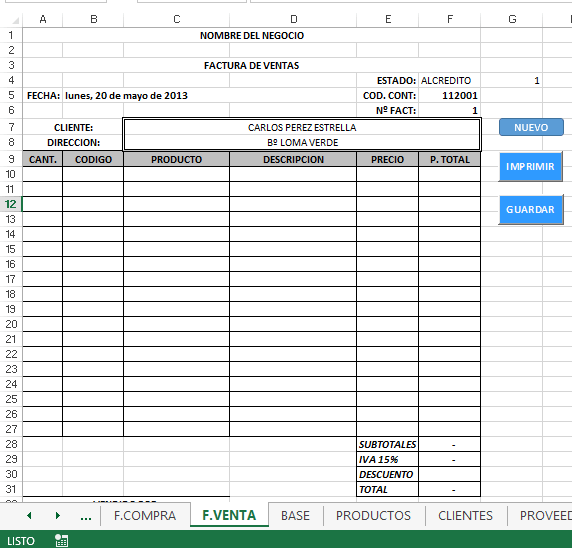
Con estos pasos ya hemos diseñando los botones, ahora vamos a insertar los códigos a cada botón para que empiece a funcionar.
Código para el botón Guardar F.VENTA - Facturación e inventario 24
Entramos a VBA (Visual Basic para Aplicaciones), luego no ubicamos en el Modulo1 y escribimos los siguientes códigos:
Código para limpiar el Formulario - Facturación e inventario 24
Sub limpiezafv()
ActiveSheet.Range("F4,G6,C7").Value = ""
ActiveSheet.Range("A10:B27,D10:D27,F30").Value = ""
End Sub
Código para imprimir la Factura - Facturación e inventario 24
Sub Imprimirfv()
' imprimir Macro
ActiveWindow.SelectedSheets.PrintOut Copies:=1, Collate:=True, _
IgnorePrintAreas:=False
End Sub
Por favor toma acción en este mismo momento y sigue todos los pasos.
Si te gusto el tema de hoy, compártelo con tus amigos de Facebook, pulsando clic en compartir:
Y si aun no estas suscrito en nuestro canal, tan solo pulsa clic en el botón rojo para acceder a todos los vídeos nuevos que subimos cada semana:
Para Finalizar:
Me gustaría saber qué piensas de este articulo "Sistema de Facturación e Inventario 24 en Excel", por lo tanto, déjame tu comentario con dudas, criticas constructivas y sugerencias.
Hasta aquí hemos llegado con este articulo, para continuar con el siguiente articulo, tan solo pulsa clic en el botón:
Cualquier duda o pregunta, puedes escribirme directamente en la sección de comentarios, en la pagina del chat, directamente en whatsapp o bien al correo electrónico rogerperez@aplicaexcelcontable.com.
Te saluda,
Roger Perez – Aplica Excel Contable

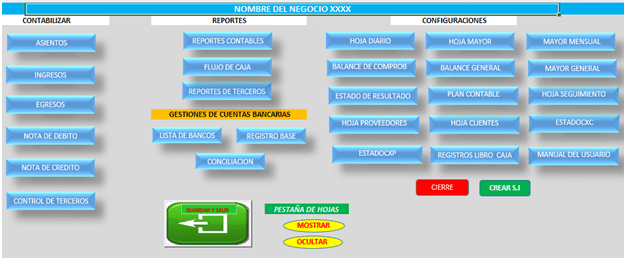
Envíame el archivo te lo voy a desproteger!
cordial saludo
como puedo recuperar la clave asignada a la factura de compra, ya que al desproteger aparece una ventana con un mensaje «la contraseña es incorrecta. compruebe que el bloq mayusc esta desacrivado
y la clave es la misma para todas las hojas. solo en la factura de compra no me deja ingresar
gracias por tu colaboracion